如何记录Facebook Messenger通话?
Facebook Messenger 是著名的社交媒体平台之一。 它还让你 记录 Facebook Messenger 通话。 但是有很多人无法记录电话。 如果您是他们中的一员并且正在努力寻找正确的技术,那么您需要放弃您的担忧。 在我找到正确的技术之前,这曾经发生在我身上。 我将在这里与您分享相同的技术。 不管你是 iPhone 用户还是 Android 用户。 完成此档案后,您将轻松记录通话。
第 1 部分:如何使用 MirrorGo 记录 Facebook Messenger 通话?
现在,如何录制 Facebook 视频通话将不再是使用后的问题 Wondershare MirrorGo. 之所以如此,是因为 MirrorGo 中的录制功能可让您在将手机屏幕镜像到计算机后录制手机屏幕。 就录制的视频而言,它将存储在计算机本身上。

Wondershare MirrorGo
在您的计算机上录制您的 Android 设备!
- Record 使用 MirrorGo 在 PC 的大屏幕上显示。
- 采取截图 并将它们保存到 PC。
- 查看多个 通知 同时不接电话。
- 使用方法 Android应用 在您的 PC 上获得全屏体验。
要录制视频通话,您必须遵循一些简单的步骤。
第 1 步:将 MirrorGo 与手机连接
在您的 PC 上启动 Wondershare MirrorGo 并将其连接到您的 Android 设备。 您也可以将它用于您的 iOS 设备。

第 2 步:将 MirrorGo 与 PC 连接
MirrorGo 允许您在计算机上查看手机屏幕。 但为此,您必须在手机上启用 USB 调试。 您可以通过转到“设置”,然后转到“关于手机”来执行此操作。 然后你必须选择“开发者选项”。 打开“开发人员选项”后,您可以通过单击该框轻松启用 USB 调试。 系统将要求您确认打开 USB 调试。 选择“确定”以启用该模式。 这将打开 USB 调试。
现在,一旦您的手机被镜像,您将能够在计算机上看到手机的屏幕。
第 3 步:录制通话
现在您需要做的就是单击“录制”按钮来录制视频。 无论您是要录制 Facebook 视频通话还是要在手机上录制其他活动都没有关系。 您可以通过单击“记录”按钮轻松做到这一点。

您甚至可以通过单击“录制”按钮随时开始或停止视频录制。

完成录制后,视频将存储在默认位置。 如果要更改位置,可以转到“设置”。 这样,您可以选择用于存储录制视频的路径或文件夹。
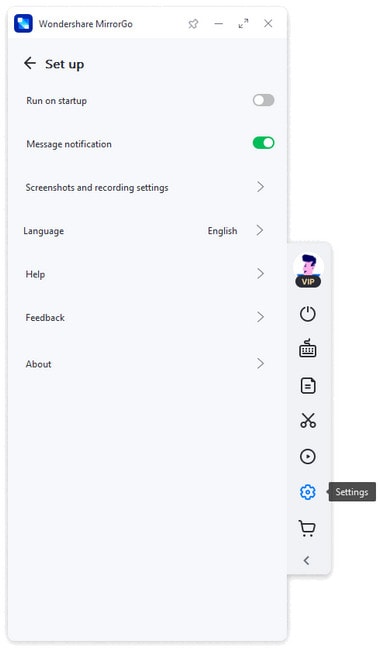
录制视频后,您可以按照自己的方式访问它。 你甚至可以分享它。
第 2 部分:仅使用 iPhone 录制 Facebook Messenger 通话
录制 Facebook 视频通话 如何使用 iPhone 更轻松地录制 Facebook 视频通话。 之所以如此,是因为您不需要为此使用任何第三方应用程序。
现在你可能想知道这怎么可能。
好吧,这很简单。
你还记得屏幕录像机选项吗?
是的,我们正在谈论内置的屏幕录制功能。 但是为此,您必须将屏幕录制添加到控制面板,以防您之前没有添加它。 您可以按照一些步骤轻松地做到这一点。
请注意: 内置屏幕录制选项适用于 iOS 11 及更高版本。
步骤1: 打开“设置”应用程序,然后单击“控制中心”。 单击后,选择“自定义控件”并向下滚动以找到“屏幕录制”。 找到后,点击绿色加号将此选项添加到控制中心。
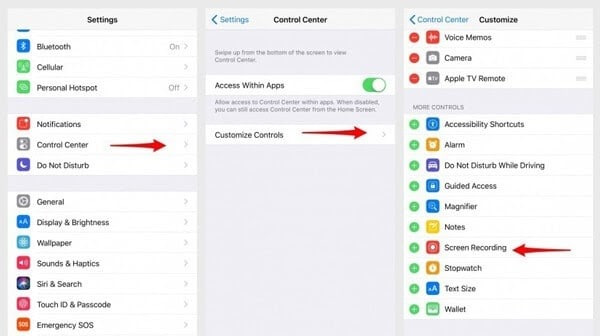
步骤2: 成功添加选项后,打开控制中心并选择录制。 为此,您必须点击并按住屏幕录制按钮,直到看到弹出窗口。 现在您必须点击“开始录制”才能开始录制。 是否必须记录 Facebook Messenger 视频通话或其他一些屏幕活动并不重要。 您将能够这样做。 如果您只想录制音频,也可以点击“麦克风音频”。
通话结束后,您必须按下顶部的红色闪烁条。 现在选择“停止录制”。 您也可以转到控制中心并选择相同的选项来停止录制。 视频文件将存储在默认位置。 您可以在照片库下轻松找到录制的视频。
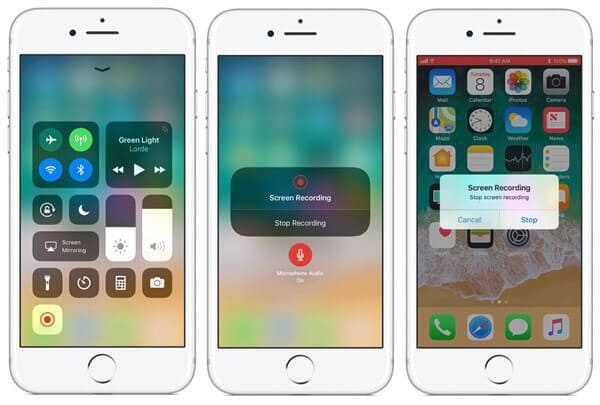
视频存储成功后,您可以观看、分享、编辑等。
第 3 部分:仅使用 Android 记录 Facebook Messenger 通话
你是安卓用户吗?
如果是,那么您必须付出一些努力来录制 Facebook 视频通话。 之所以如此,是因为安卓平台没有自带录屏功能。 但是,此功能在最新的 Android 版本(Android 11 或更高版本)中开始推出,而不是在较旧的 Android 版本中推出。
那么,解决方案是什么?
嗯,这很容易。 只需使用第三方应用程序即可。
您可以使用 AZ 屏幕录像机。 它是专为 Android 用户设计的著名视频录制应用程序之一。 这个应用程序的好处是,它不需要任何根,并且对录制没有限制。 此外,它还为您提供高质量的屏幕录制。
“如果你有电脑,那么最好搭配 MirrorGo。 但如果您不这样做,AZ 屏幕录像机是一个不错的选择。
要录制 Facebook 视频通话,您必须执行一些步骤。
步骤1: 启动 AZ Screen Recorder 应用程序,您将看到一个包含 4 个按钮的叠加层。 现在点击齿轮图标以访问视频录制设置。 您将可以访问分辨率、帧速率、比特率等。完成设置后,按返回按钮返回主屏幕。
步骤2:现在转到 Facebook Messenger 录制视频,然后单击红色的相机快门图标。 它将位于 AZ 叠加层本身中。 点击按钮后,视频录制将开始。 只要您的手机上有足够的可用存储空间,您就可以继续录制尽可能多的视频。 完成录制后,拉下通知栏。 您将获得暂停和停止的选项。 选择停止选项,您就完成了录制。
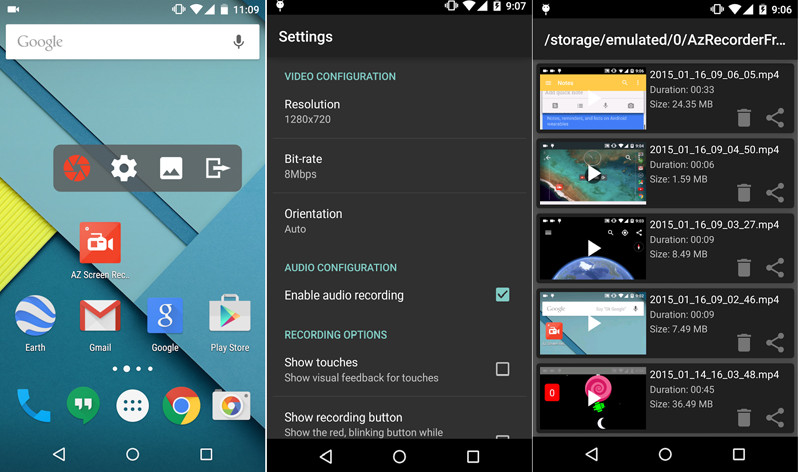
PaaS
Facebook Messenger 视频通话是 Facebook 提供的与您认识的人互动的好选择。 它还可以让您以视频录制的形式存储对亲人的回忆。 但是在视频录制方面,您需要使用正确的技术来录制高质量的音频视频。 如果你之前没有意识到这个技术,那么你一定是在经历了各种技术之后达到了它的完美。 不是吗?
